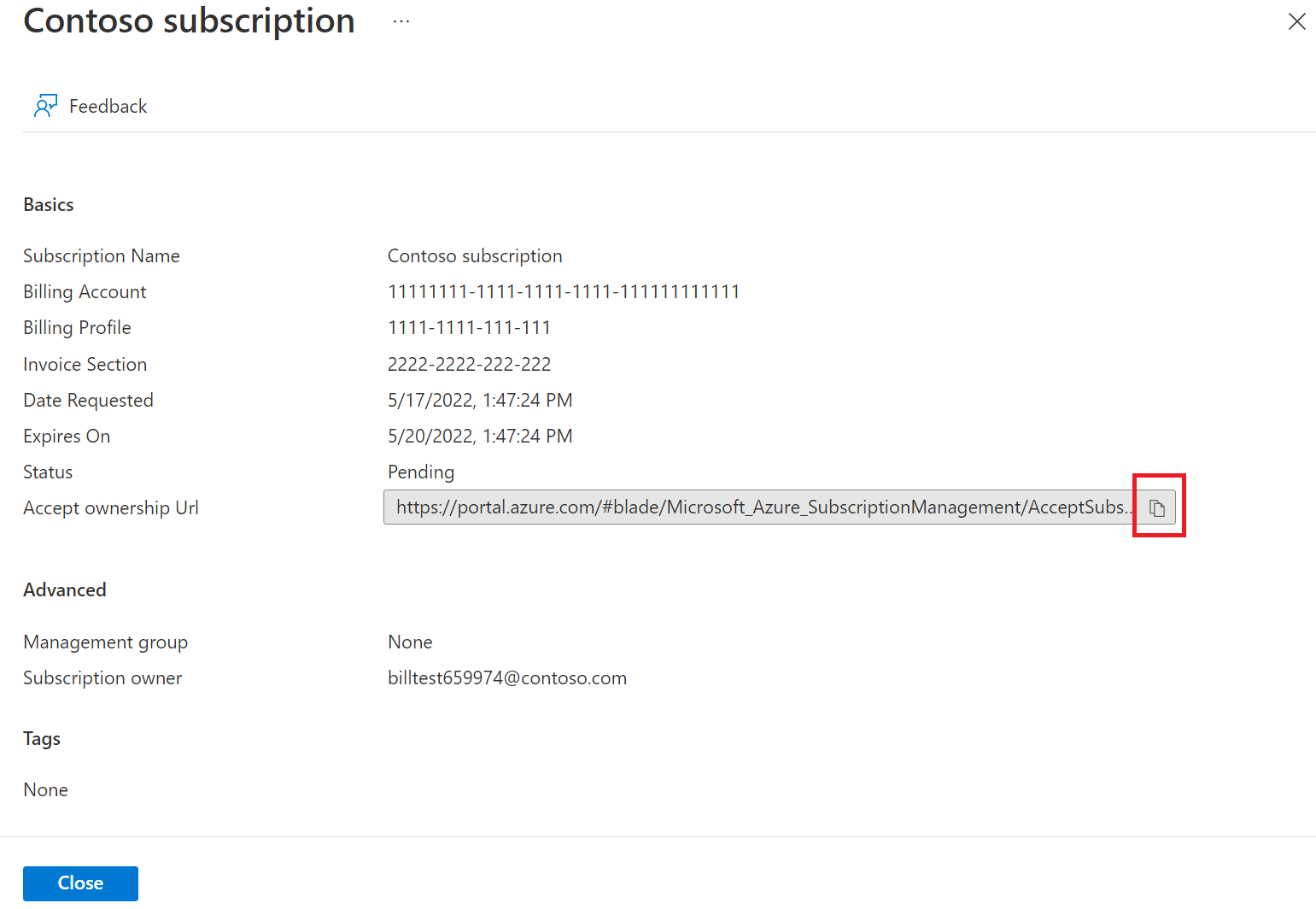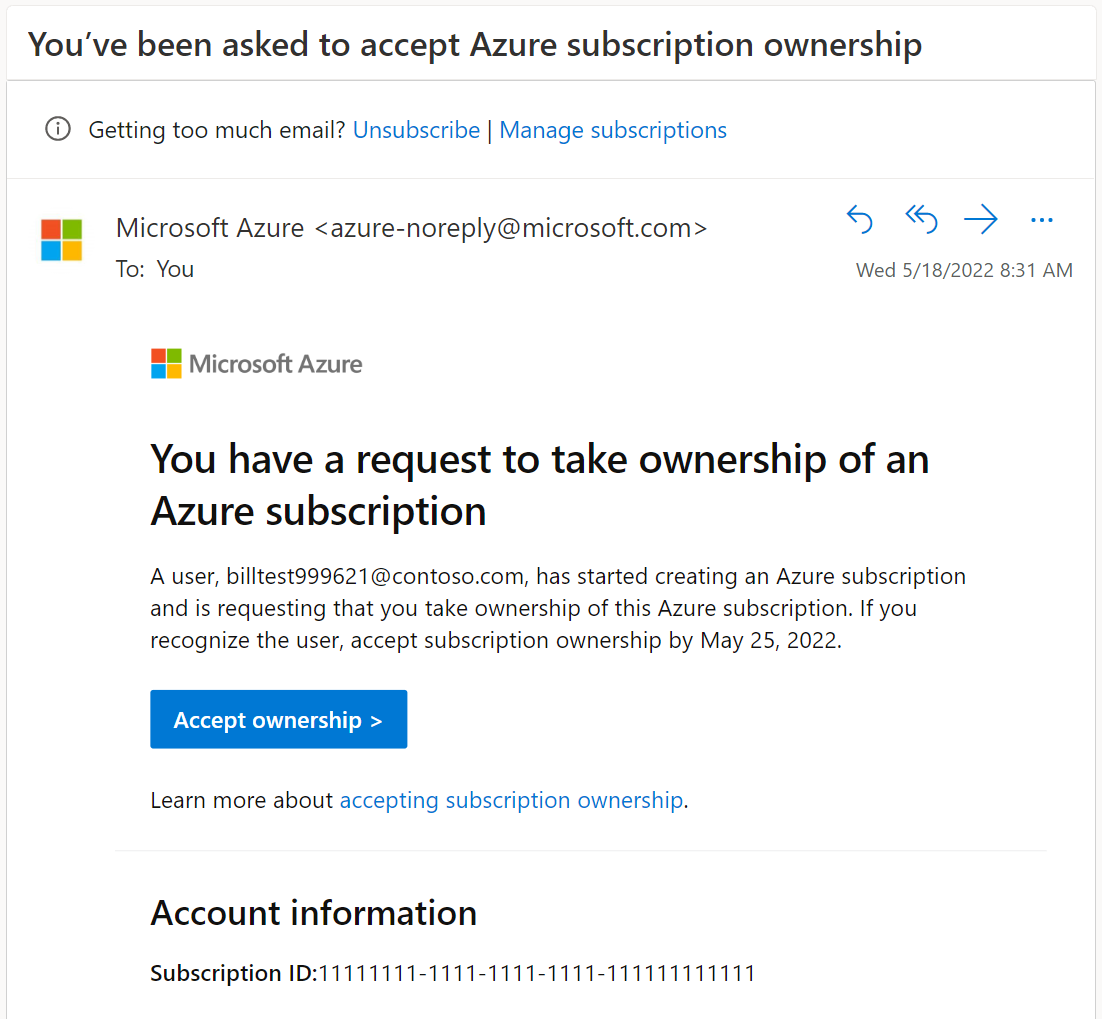Microsoft 고객 계약 구독 요청 만들기
이 문서는 다른 Microsoft Entra 디렉터리/테넌트에 있는 다른 사람을 위한 Microsoft 고객 계약 구독을 만드는 데 도움이 됩니다. 요청이 만들어지면 받는 사람이 구독 요청을 수락합니다. 구독 할당량 한도에 도달하지 않도록 하거나, 보안을 위해 별도의 환경을 만들거나, 규정 준수를 위해 데이터를 격리하기 위해 다른 구독을 원할 수 있습니다.
대신 자신 또는 현재 Microsoft Entra 디렉터리/테넌트의 다른 사람을 위한 구독을 만들려면 Microsoft 고객 계약 구독 만들기를 참조하세요. 기업계약에 대한 구독을 만들려면 EA 구독 만들기를 참조하세요. Microsoft 파트너이고 고객을 위한 구독을 만들려면 파트너 고객을 위한 구독 만들기를 참조하세요. 또는 종량제라고도 하는 MOSP(Microsoft 온라인 서비스 프로그램) 청구 계정이 있는 경우 Azure Portal에서 시작하여 구독을 만든 다음 https://signup.azure.com/에서 프로세스를 완료할 수 있습니다.
청구 계정에 대해 자세히 알아보고 청구 계정 유형을 확인하려면 Azure Portal에서 청구 계정 보기를 참조하세요.
Azure 구독을 만드는 데 필요한 권한
MCA(Microsoft 고객 계약) 구독 요청을 만들려면 다음 권한 중 하나가 필요합니다.
- 청구서 섹션, 청구 프로필 또는 청구 계정에 대한 소유자 또는 기여자 역할
- 또는 청구서 섹션의 Azure 구독 작성자 역할
자세한 내용은 구독 청구 역할 및 작업을 참조하세요.
구독 요청 만들기
다른 Microsoft Entra ID에 있는 사용자에 대한 구독 요청을 구독 작성자가 만들려면 다음 프로시저를 사용하세요. 만든 후 요청은 메일로 구독 수락자(받는 사람)에게 전송됩니다.
구독 요청에 대한 링크도 만들어집니다. 작성자는 수동으로 수락자와 링크를 공유할 수 있습니다.
- Azure Portal에 로그인합니다.
- 구독으로 이동한 다음 추가를 선택합니다.
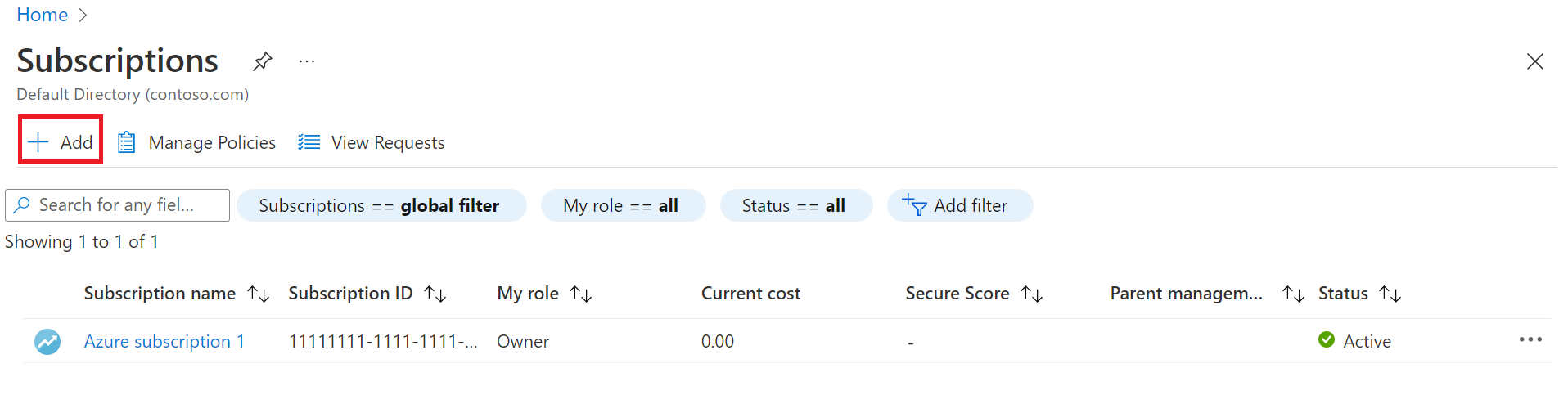
- 구독 만들기 페이지의 기본사항 탭에서 구독 이름을 입력합니다.
- 새 구독이 만들어질 청구 계정을 선택합니다.
- 구독이 만들어질 청구 프로필을 선택합니다.
- 구독이 만들어질 청구서 섹션을 선택합니다.
- 구독이 개발 또는 테스트 워크로드에 사용되는 경우 플랜 옆에서 DevTest용 Microsoft Azure 플랜을 선택합니다. 그렇지 않으면 Microsoft Azure 플랜을 선택합니다.
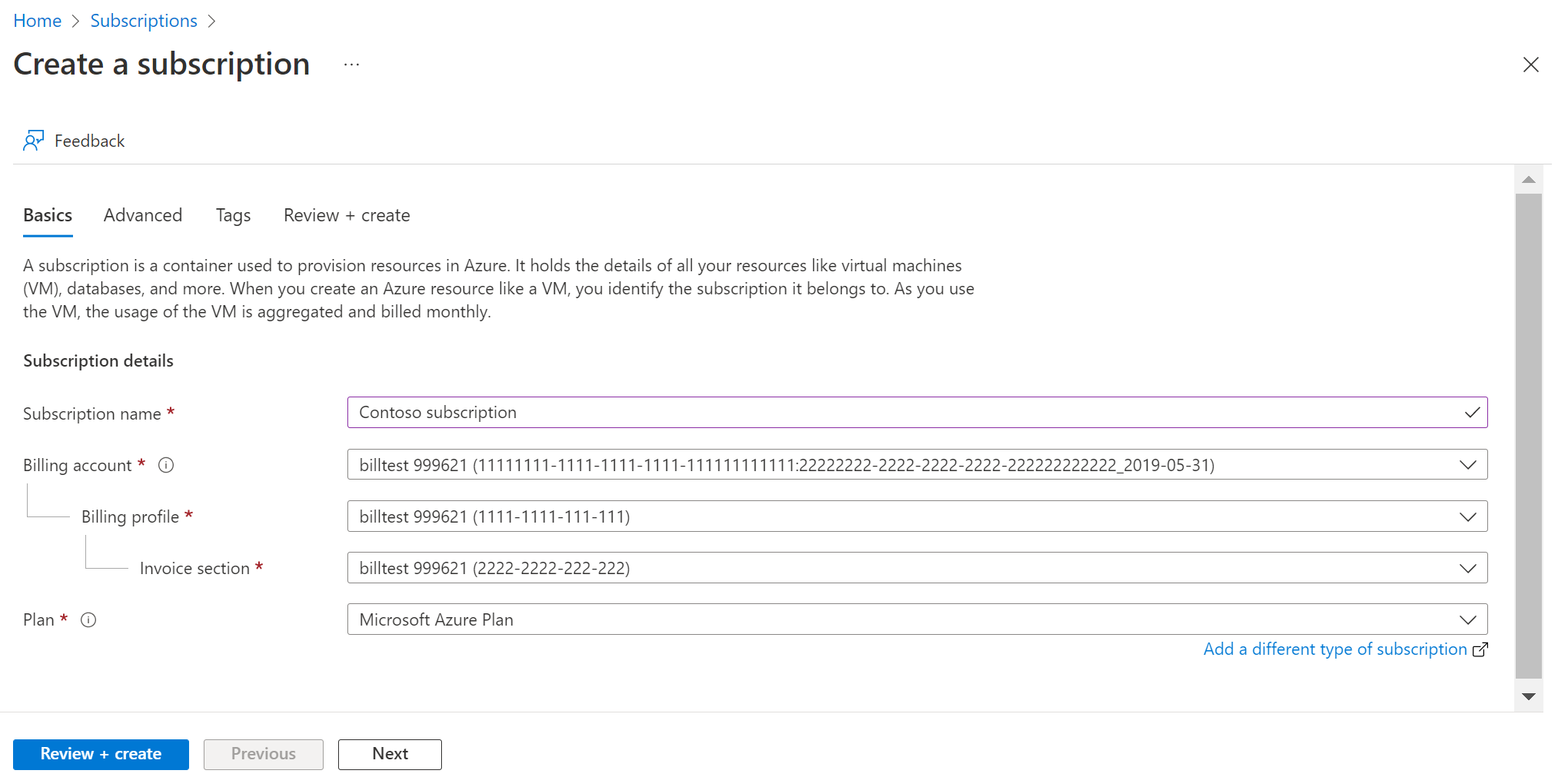
- 고급 탭을 선택합니다.
- 구독 디렉터리를 선택합니다. 새 구독이 만들어질 Microsoft Entra ID입니다.
- 현재 디렉터리에서 만 관리 그룹을 선택할 수 있으므로 관리 그룹 옵션을 사용할 수 없습니다.
- 더 많은 구독 소유자를 선택합니다. 선택한 구독 디렉터리에서 사용자 또는 서비스 주체만 선택할 수 있습니다. 게스트 디렉터리 사용자는 선택할 수 없습니다. 서비스 주체를 선택하는 경우 해당 앱 ID를 입력합니다.
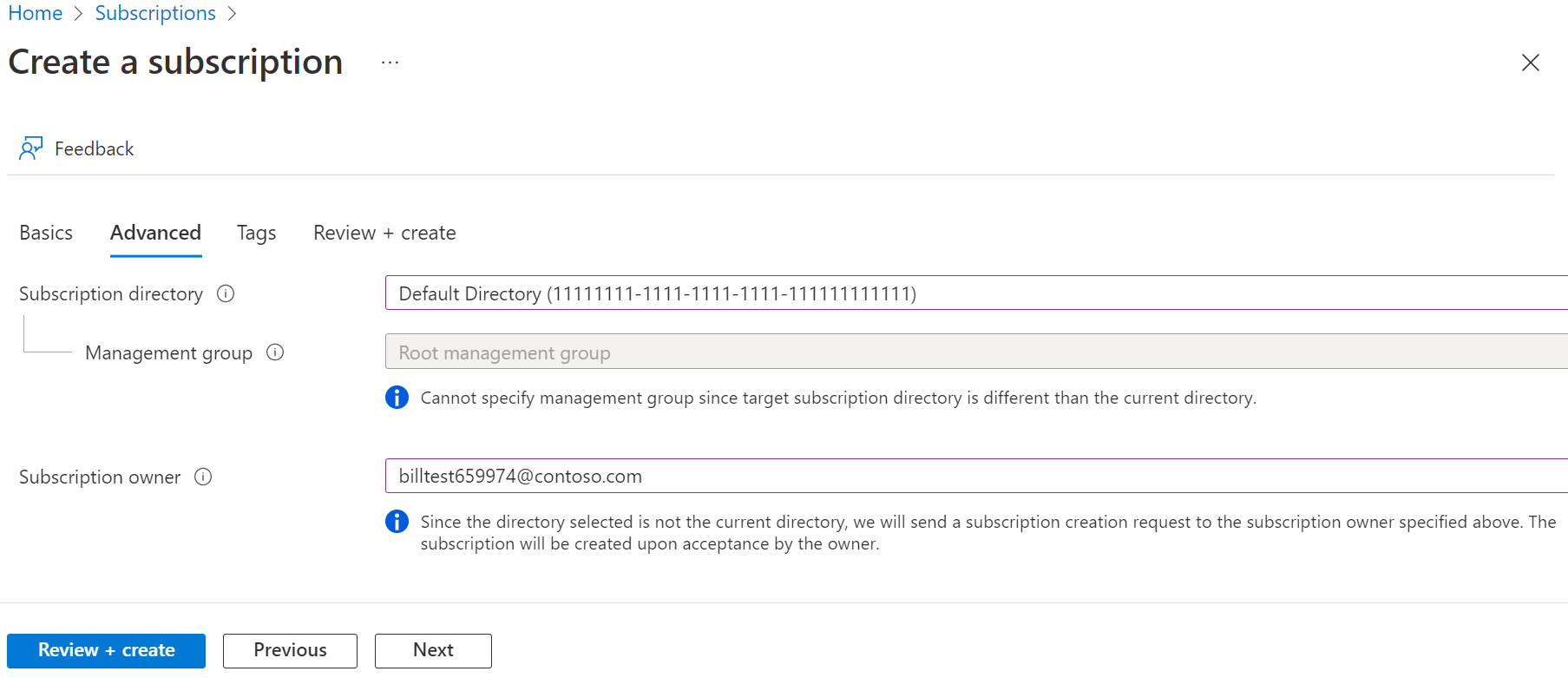
- 태그 탭을 선택합니다.
- 이름 및 값에 대한 태그 쌍을 입력합니다.
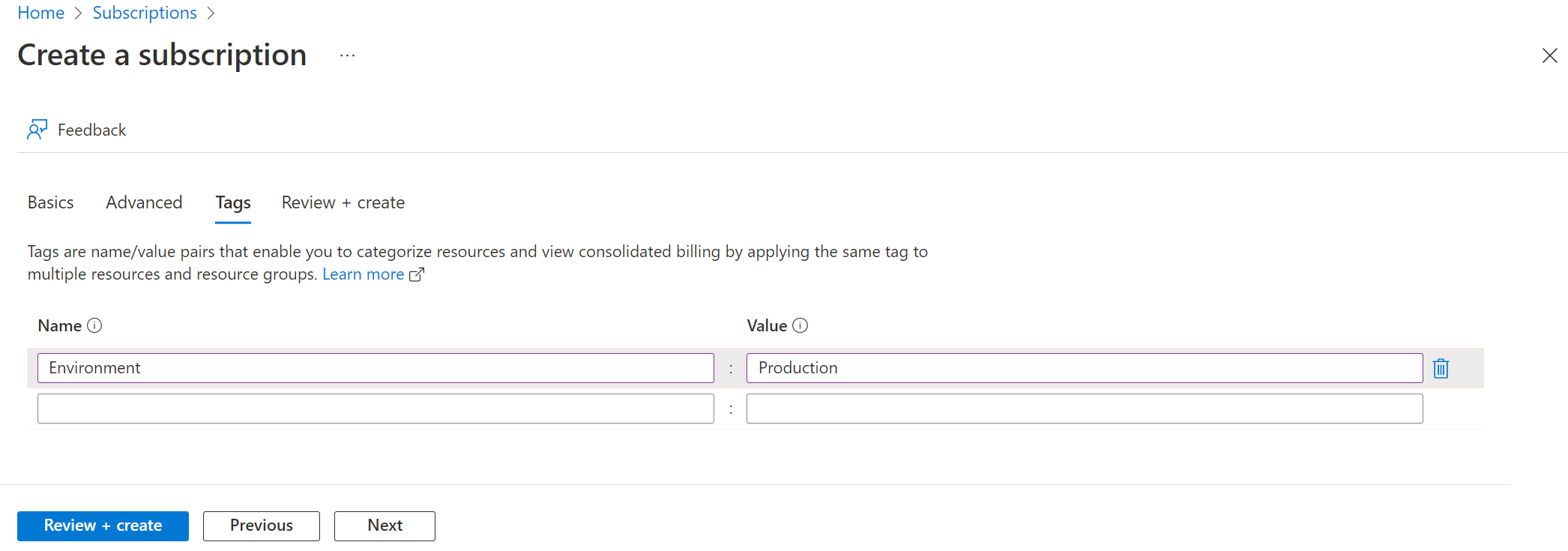
- 검토 + 만들기를 선택합니다.
The subscription will be created once the subscription owner accepts this request in the target directory.라는 메시지가 표시되어야 합니다. - 구독 정보가 올바른지 확인한 다음 요청을 선택합니다. 요청이 만들어지고 수락자에게 전송된다는 알림이 표시됩니다.
새 구독이 전송되면 수락자는 새 구독을 수락할 수 있는 링크가 포함된 구독 수락 정보 메일을 받습니다.
구독 작성자는 구독>요청 보기에서 구독 요청 세부 정보를 볼 수도 있습니다. 여기서 구독 요청을 열어 세부 정보를 보고 소유권 허용 URL을 복사할 수 있습니다. 그런 다음 수동으로 구독 수락자에 대한 링크를 보낼 수 있습니다.
구독 소유권 수락
구독 수락자는 구독 소유권을 수락하도록 초대하는 메일을 받습니다. 소유권 수락을 선택하여 시작합니다.
또는 구독 작성자가 수락자에게 소유권 허용 URL 링크를 수동으로 보냈을 수 있습니다. 수락자는 다음 단계를 사용하여 구독 소유권을 검토하고 수락합니다.
- 위의 두 경우 모두 링크를 선택하여 Azure Portal에서 구독 소유권 수락 페이지를 엽니다.
- 기본 사항 탭에서 필요에 따라 구독 이름을 변경할 수 있습니다.
- 새 구독이 연결된 Microsoft Entra 관리 그룹을 필요에 따라 변경할 수 있는 고급 탭을 선택하세요. 현재 디렉터리의 관리 그룹만 선택할 수 있습니다.
- 태그 탭을 선택하여 필요에 따라 이름 및 값에 대한 태그 쌍을 입력합니다.
- 검토 + 수락 탭을 선택합니다.
Validation passed. Click on the Accept button below to initiate subscription creation라는 메시지가 표시됩니다. - 수락을 선택합니다. 구독을 만들고 있다는 상태 메시지가 표시됩니다. 그런 다음 구독이 성공적으로 만들어졌는지 나타내는 또 다른 상태 메시지가 표시됩니다. 수락자가 구독 소유자가 됩니다.
새 구독이 만들어지면 수락자는 구독 페이지에서 이를 볼 수 있습니다.
프로그래밍 방식으로 Azure 구독 만들기
프로그래매틱으로 구독을 만들 수도 있습니다. 자세한 내용은 프로그래밍 방식으로 Azure 구독 만들기를 참조하세요.
도움이 필요하신가요? 문의하기.
질문이 있거나 도움이 필요한 경우 지원 요청을 만드세요.
관련 콘텐츠
피드백
출시 예정: 2024년 내내 콘텐츠에 대한 피드백 메커니즘으로 GitHub 문제를 단계적으로 폐지하고 이를 새로운 피드백 시스템으로 바꿀 예정입니다. 자세한 내용은 다음을 참조하세요. https://aka.ms/ContentUserFeedback
다음에 대한 사용자 의견 제출 및 보기